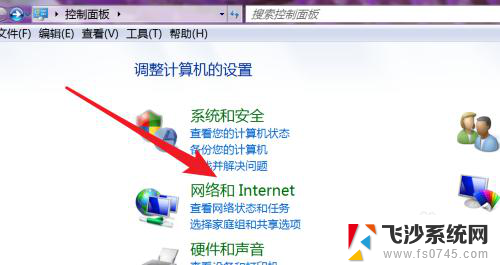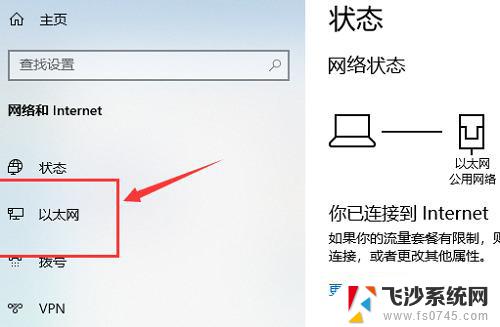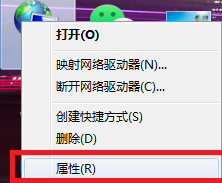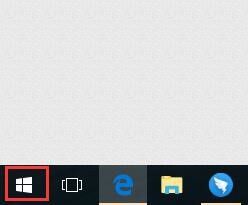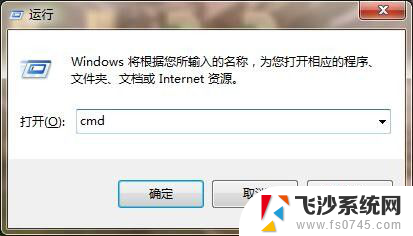不用宽带连接直接上网 本地连接如何上网
在如今数字化时代,上网已经成为人们日常生活中不可或缺的一部分,而对于许多人来说,使用宽带连接上网已经成为一种习惯。有时我们可能会遇到没有宽带连接的情况,那么如何利用本地连接来上网呢?接下来我们将介绍一些方法和技巧,帮助您在没有宽带连接的情况下依然可以畅快地上网。
方法如下:
1.方法一:只要打开网上邻居,点击左栏中的‘查看网络连接’。再点左栏中‘创建一个新连接’出现一个向导,点下一步,选择‘连接到Internet',再下一步,再选第二项‘手动设置我的连接’再下一步,选‘要求要用户名和密码的宽带连接来连接’,再下一步,在对话框中填写一个你任意想要的名字,比如说‘我的宽带’,再下一步,这时候就要填写你的宽带用户名和密码了,同时要求确认密码,再下一步,勾选‘在桌面上添加一个到此连接的快捷方式’再‘完成’就OK了。
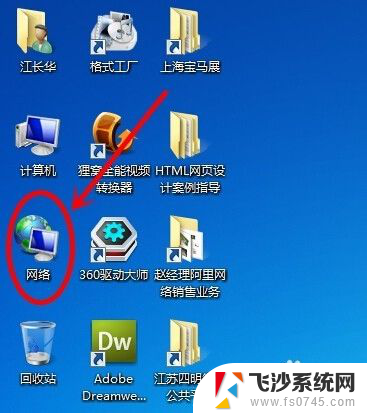
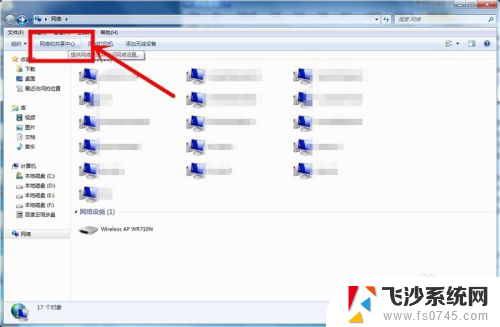
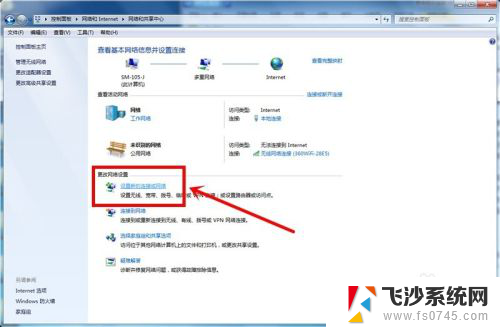
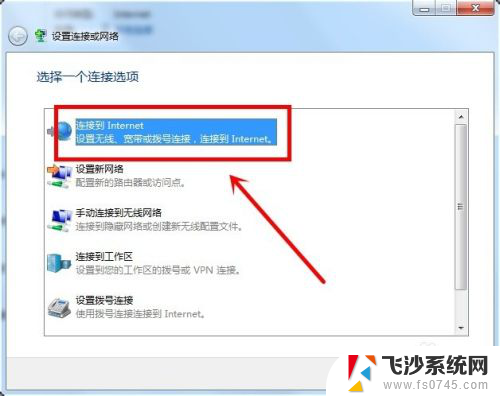
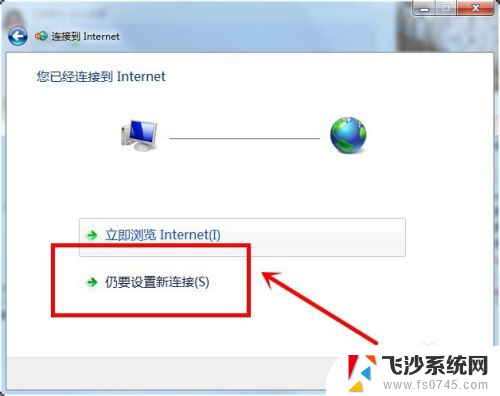
2.方法二:右击“网上邻居”--属性;在随后出现的“网络连接”窗口中,右击ADSL(看你自己命名成什么了,就是那个不是“本地连接”的那个),右击后,单击“属性”;在随后出现的属性对话框中,单击“选项”;把随后出现的“提示名称、密码和证书等”前面的对号去掉,点“确定”退出;把桌面上的ADSL快捷方式拖动到开始菜单的“启动”后面,然后删除桌面上这个图标。就OK了。
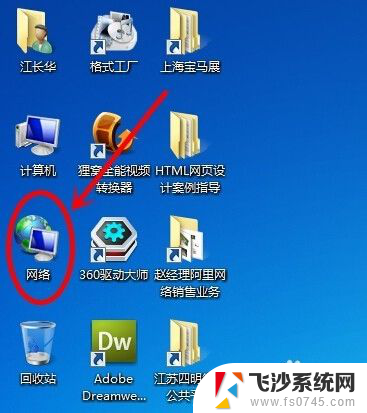
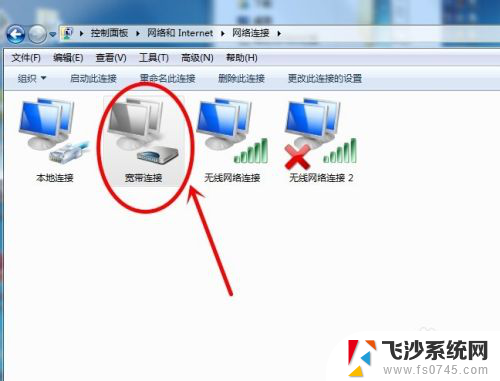
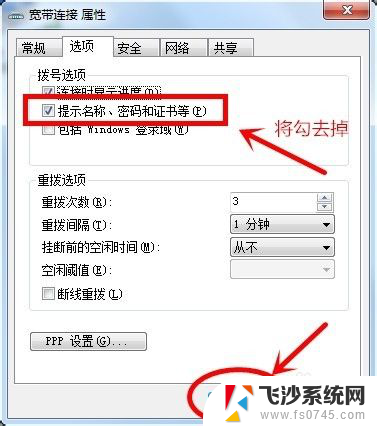
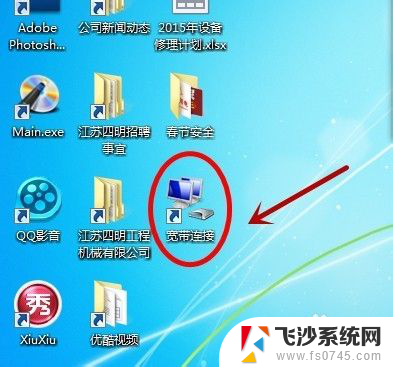
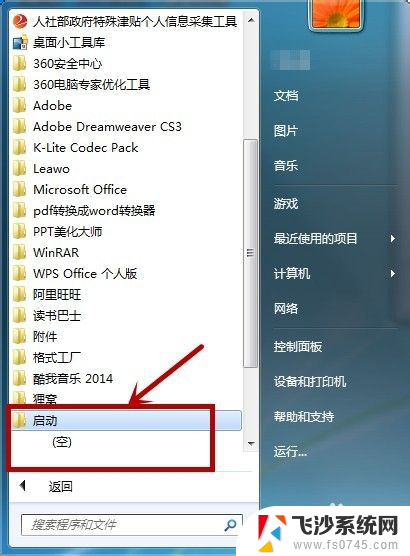
3.方法三:右击IE里的“属性”→“Intel选项”→“连接”,只要点选“始终拨默认连接”就行了。这样以后开机的时候就会自动的联网了,当然,之前的用户名和密码得设置为自动保存的,然后开机后自动联网了以后你不上网得20分钟左右的,他又会跳出一个“自动断线”的对话框,这时把那个“从不自动断线”框框勾选就可以了。
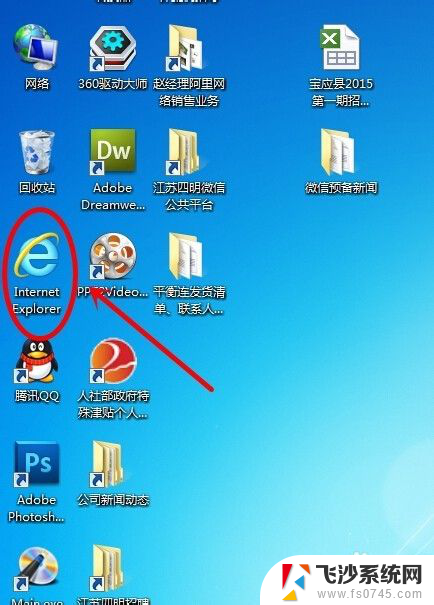
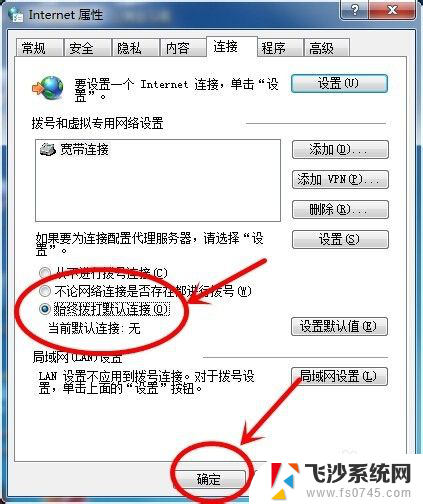
4.方法四:1.打开宽带连接,输入你的帐号密码后,将“为下面用户保存用户名和密码”前打钩。2.点下面的“属性”,选择“选项”页,取消“提示名称、密码和证书等”前的钩。然后确定退出3. 把桌面上的ADSL图标拖动到开始菜单的“启动”后面(或将图标粘贴到C:\Documents and Settings\用户名\开始菜单\程序\启动中),然后删除桌面上这个图标。
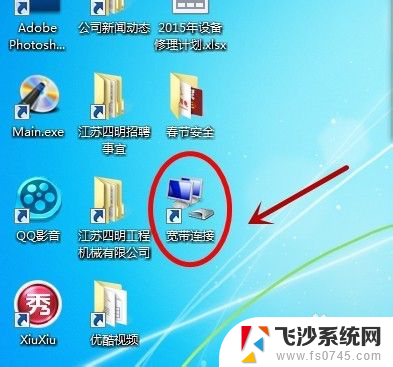
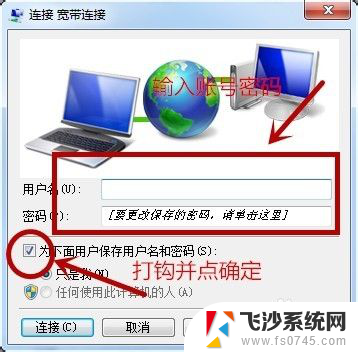
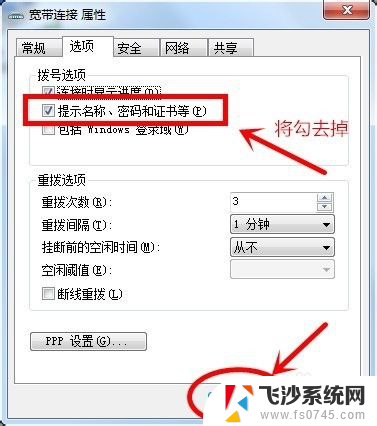
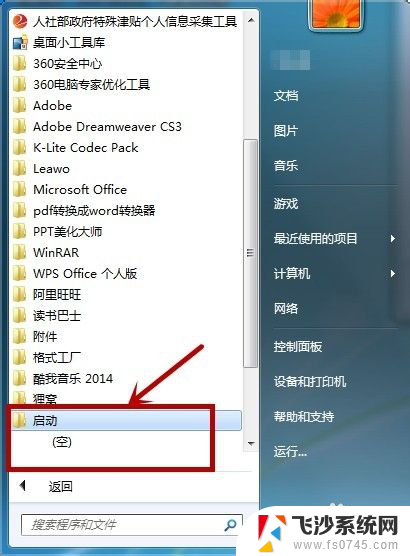
以上就是不用宽带连接直接上网的全部内容,碰到同样情况的朋友们赶紧参照小编的方法来处理吧,希望能够对大家有所帮助。